Si vous avez un profil créé sur Pinterest et que vous l'utilisez comme outil commercial, sachez que le qualité et originalité d'une image sont essentielles pour mieux toucher vos clients potentiels.
Les personnes qui travaillent aujourd'hui dans un marketing digital aussi important savent que Pinterest est une plateforme qui génère beaucoup de trafic. C'est pourquoi il est important que vous sachiez bien maîtriser cet outil pour en tirer le meilleur parti.

Comment créer un profil sur Pinterest en quelques étapes
Créer une image pour Pinterest avec Canva est très simple et il suffit de suivre quelques étapes. Es-tu prêt à commencer?
Pour commencer vous devez avoir un profil créé dans les deux comptes, c'est-à-dire sur Pinterest et Canva, voyons d'abord comment créer un profil :
Créer un profil Pinterest
Pour créer un compte sur Pinterest, il vous sera demandé de vous connecter avec votre profil Google ou votre profil Facebook. Si vous continuez à les utiliser, vous accepterez les conditions d'utilisation et les politiques de confidentialité de Pinterest.
Dans la case suivante, vous devez le remplir avec votre âge. Notez-le et cliquez sur Continuer. Cela vous mènera à une troisième case où vous devrez entrer un nom d'utilisateur.
Ensuite, vous devez cliquer sur Suivant. Si vous faites attention au bas de la case, vous avez une légende où elle vous informe de la méthode que vous utilisez et du nom du compte qui a été utilisé pour cela.
Dans la quatrième case, il vous sera demandé de déterminer votre sexe, c'est-à-dire si vous êtes un homme ou une femme. L'étape suivante consiste à compléter vos coordonnées avec la langue que vous parlez et le pays d'origine.
Enfin, vous devez sélectionner au moins cinq sujets qui vous intéressent, tels que le maquillage, la mode, la décoration, les vêtements, le chien, l'animal de compagnie, l'anime, etc. Vous avez un grand choix de catégories.
Lorsque vous avez sélectionné au moins cinq catégories, cliquez sur Terminer pour commencer à l'utiliser.
Créez un profil dans Canva pour commencer à l'utiliser
Créer un profil dans Canva est beaucoup plus simple. Vous pouvez créer un profil à l'aide de votre compte Google ou Facebook et aucune autre information ne vous sera demandée. Après avoir créé votre profil, il vous amènera à un nouvel écran pour créer une image.
Avoir un profil dans Canva est gratuit, mais vous pouvez accéder à sa version payante pour une meilleure qualité et variété dans les images qu'il vous propose. Vous pouvez créer un nombre immense de projets, car Canva vous propose plus de 100 (cent) modèles pour concevoir ce que vous voulez.
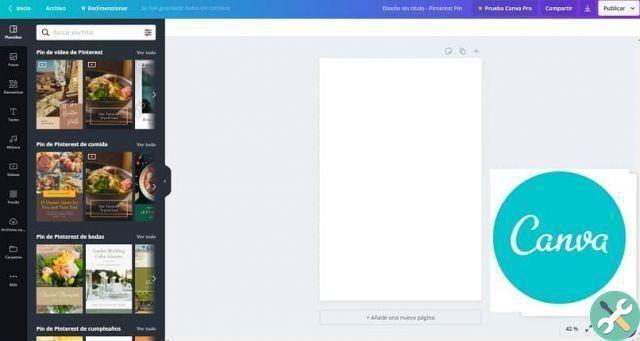
Comment créer une image Pinterest avec Canva rapidement et facilement
Connectez-vous à Canva depuis un appareil mobile ou votre ordinateur. Nous vous recommandons de le faire à partir du navigateur de votre ordinateur, car l'édition sera considérablement plus facile à partir d'un grand écran.
Connectez-vous si vous ne l'avez pas déjà fait. Sur la gauche de l'écran, vous avez un menu d'options. Nous sélectionnerons le premier de la liste Créer un dessin puis choisissez Pinterest dans la liste déroulante.
Ou vous pouvez le faire à partir de la page d'accueil de Pinterest en cliquant sur Concevoir une nouvelle image pour Pinterest.
Les deux options vous amèneront au même écran. Si vous faites attention, sur la gauche de l'écran, vous avez plusieurs sections pour choisissez le type d'épingle que vous souhaitez dessiner :
- vidéo
- Herbe
- mariage
- Anniversaire
- Tous les résultats
Vous pouvez également ajouter des photos tendance sur Pinterest à modifier, des éléments tels que des émoticônes, des cadres, des animations sur les photos, du texte pour en créer un et des idées ci-dessous sur la façon de combiner les polices avec des tailles de lettres, de la musique classée par styles, un préréglage vidéo, des bordures de couleurs, télécharger fichiers de votre galerie tels que des images ou des vidéos, etc.
Au centre de l'écran, vous pouvez voir que vous avez des icônes sur chaque page que vous créez pour copier, supprimer, ajouter des notes ou un titre.
Tu n'as qu'à faire faites voler votre imagination, l'éditeur de modèles est extrêmement facile à utiliser et instinctif. Créez maintenant votre broche. Vous pouvez ensuite télécharger l'image ou la vidéo sur Pinterest à partir de n'importe quel appareil.
BalisesCanva

























